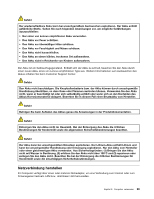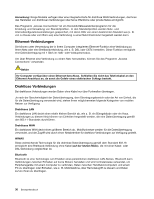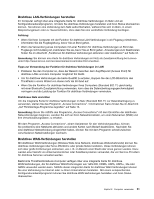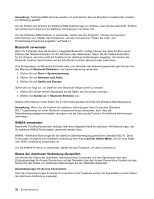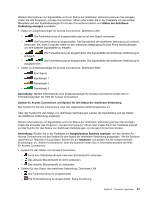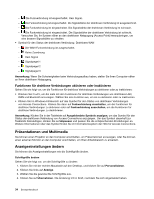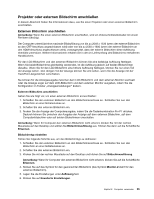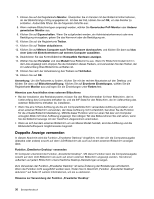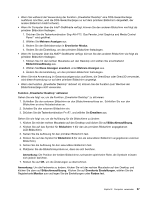Lenovo ThinkPad X131e (German) User Guide - Page 52
Präsentationen und Multimedia, Anzeigeeinstellungen ändern
 |
View all Lenovo ThinkPad X131e manuals
Add to My Manuals
Save this manual to your list of manuals |
Page 52 highlights
- Die Funkverbindung ist eingeschaltet. Kein Signal. - Die Funkverbindung ist eingeschaltet. Die Signalstärke der drahtlosen Verbindung ist ausgezeichnet. - Die Funkverbindung ist eingeschaltet. Die Signalstärke der drahtlosen Verbindung ist schwach. - Die Funkverbindung ist eingeschaltet. Die Signalstärke der drahtlosen Verbindung ist schlecht. Versuchen Sie, Ihr System näher an den drahtlosen Netzzugang (Access Point) heranzubringen, um eine bessere Signalstärke zu erhalten. • Symbol für den Status der drahtlosen Verbindung: Drahtloses WAN - Die WAN-Funkverbindung ist ausgeschaltet. - Keine Zuordnung - Kein Signal - Signalpegel 1 - Signalpegel 2 - Signalpegel 3 Anmerkung: Wenn Sie Schwierigkeiten beim Verbindungsaufbau haben, stellen Sie Ihren Computer näher an Ihren drahtlosen Netzzugang. Funktionen für drahtlose Verbindungen aktivieren oder inaktivieren Gehen Sie wie folgt vor, um die Funktionen für drahtlose Verbindungen zu aktivieren oder zu inaktivieren: • Drücken Sie Fn+F5, um die Liste mit den Funktionen für drahtlose Verbindungen wie drahtloses LAN, WAN und Bluetooth anzuzeigen. Wählen Sie eine Funktion aus, um sie zu aktivieren oder zu inaktivieren. • Klicken Sie im Windows-Infobereich auf das Symbol für den Status von drahtlosen Verbindungen von Access Connections. Klicken Sie dann auf Funkverbindung einschalten, um die Funktionen für drahtlose Verbindungen zu aktivieren oder auf Funkverbindung ausschalten, um die Funktionen für drahtlose Verbindungen zu deaktivieren. Anmerkung: Klicken Sie in der Taskleiste auf Ausgeblendete Symbole anzeigen, um das Symbol für den Status der drahtlosen Verbindung von Access Connections anzuzeigen. Um das Symbol dauerhaft zur Taskleiste hinzuzufügen, klicken Sie auf Anpassen und passen Sie die entsprechenden Einstellungen an. Weitere Informationen über das Symbol finden Sie im Informationssystem der Hilfe für Access Connections. Präsentationen und Multimedia Sie können einen Projektor an den Computer anschließen, um Präsentationen anzuzeigen, oder Sie können einen externen Monitor an den Computer anschließen, um Ihren Arbeitsbereich zu erweitern. Anzeigeeinstellungen ändern Sie können die Anzeigeeinstellungen wie die Schriftgröße ändern. Schriftgröße ändern Gehen Sie wie folgt vor, um die Schriftgröße zu ändern: 1. Klicken Sie mit der rechten Maustaste auf den Desktop, und klicken Sie auf Personalisieren. 2. Klicken Sie links auf Anzeige. 3. Wählen Sie die gewünschte Schriftgröße aus. 4. Klicken Sie auf Übernehmen. Die Änderung tritt in Kraft, nachdem Sie sich abgemeldet haben. 34 Benutzerhandbuch